一键u盘装系统,小编告诉你一键u盘怎么装win8系统
分类:U盘教程 发布时间:2017-12-29 14:57:50
win8系统出现已有一段时间了,虽然很多的用户对win8系统褒贬不一,但无可否认的是它确实是电脑系统一大跨越,全新的功能体验确实让用户们应接不暇。所以一些使用win7的用户还是挺想安装win8系统来尝试一下,那么怎么装win8系统呢?下面,小编就来教大家一键u盘装win8系统的方法。
现在办公使用最多的器材非电脑莫属了,而电脑使用了,难免会出现一些问题的时候,而无法解决时,重装系统不失为一种好的方法,而时至今日安装系统可以不用再使用光驱或者光盘了,完全可以使用U盘自己动手装win8系统,既方便又快捷。下面,小编就来教大家一键u盘装win8系统的操作方法。
一键u盘装系统
准备工作:
1、 使用u深度u盘启动盘制作工具制作好的启动u盘
2、 ghost win8系统镜像文件(自可上网搜索雨林木风下载win8系统)
将准备的的ghost win8系统镜像包存储到已做好的u深度u盘启动盘根目录中
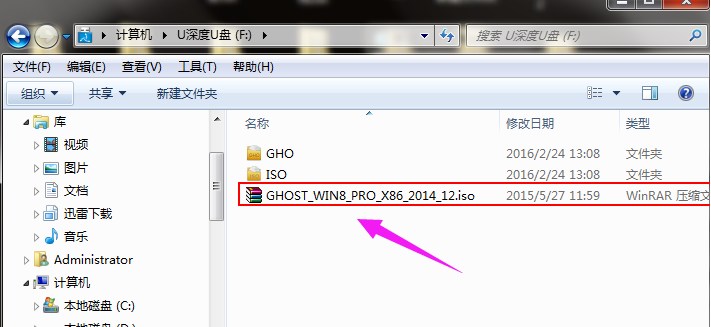
一键u盘系统软件图解1
先将u深度u盘启动盘连接到电脑,重启电脑等待出现开机画面时按下启动快捷键,使用u盘启动盘进入u深度主菜单,选择【02】u深度Win8PE标准版(新机器),按下回车键进入
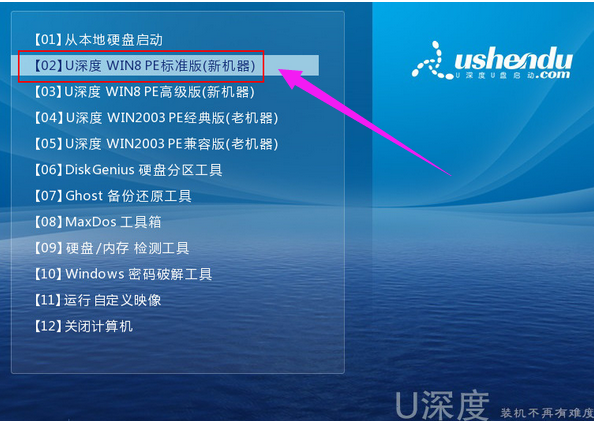
u盘系统软件图解2
进入pe后会自启u深度pe装机工具,首先点击"浏览"将保存在u盘的系统镜像添加进来,接着选择c盘作系统盘存放镜像,点击“确定”即可
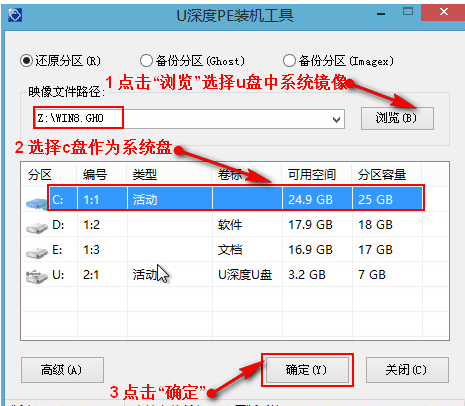
装系统系统软件图解3
不对弹出的询问提示窗口进行修改,直接按下"确定"
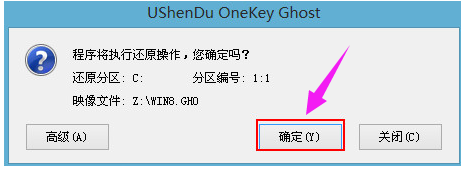
一键u盘系统软件图解4
等待磁盘完成格式化后,将会进行win8镜像文件安装
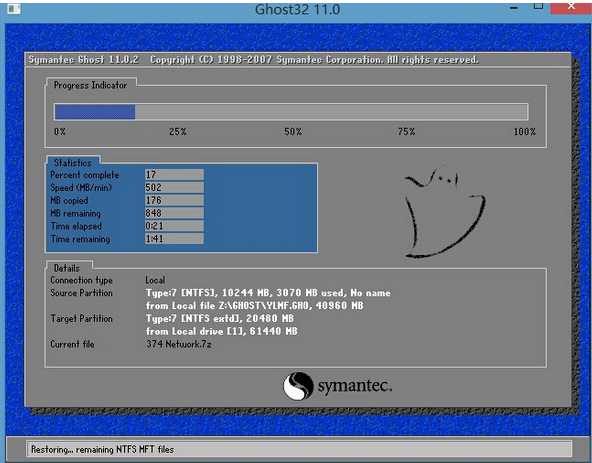
一键u盘系统软件图解5
电脑重启之后会继续win8系统的安装,整个过程不需要进行任何操作,电脑都将为我们自动完成,我们只需要耐心等待
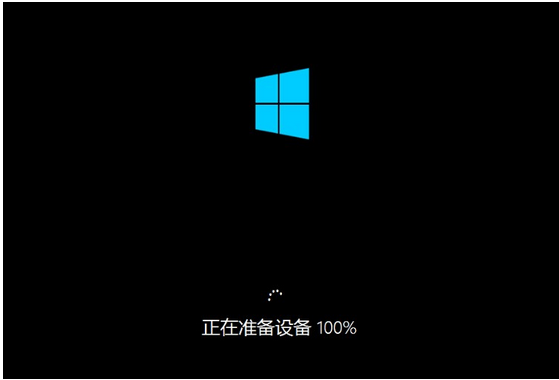
u盘系统软件图解6
进入win8界面,安装win8系统完成,
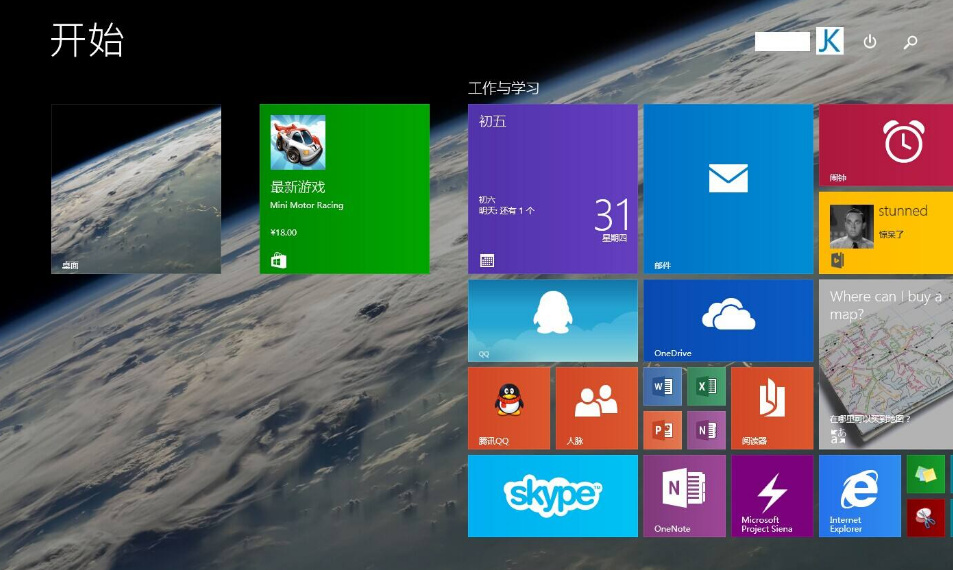
u盘系统软件图解7
关于一键u盘装win8系统的操作方法,小编就跟大家讲到这里了。






 立即下载
立即下载







 魔法猪一健重装系统win10
魔法猪一健重装系统win10
 装机吧重装系统win10
装机吧重装系统win10
 系统之家一键重装
系统之家一键重装
 小白重装win10
小白重装win10
 杜特门窗管家 v1.2.31 官方版 - 专业的门窗管理工具,提升您的家居安全
杜特门窗管家 v1.2.31 官方版 - 专业的门窗管理工具,提升您的家居安全 免费下载DreamPlan(房屋设计软件) v6.80,打造梦想家园
免费下载DreamPlan(房屋设计软件) v6.80,打造梦想家园 全新升级!门窗天使 v2021官方版,保护您的家居安全
全新升级!门窗天使 v2021官方版,保护您的家居安全 创想3D家居设计 v2.0.0全新升级版,打造您的梦想家居
创想3D家居设计 v2.0.0全新升级版,打造您的梦想家居 全新升级!三维家3D云设计软件v2.2.0,打造您的梦想家园!
全新升级!三维家3D云设计软件v2.2.0,打造您的梦想家园! 全新升级!Sweet Home 3D官方版v7.0.2,打造梦想家园的室内装潢设计软件
全新升级!Sweet Home 3D官方版v7.0.2,打造梦想家园的室内装潢设计软件 优化后的标题
优化后的标题 最新版躺平设
最新版躺平设 每平每屋设计
每平每屋设计 [pCon planne
[pCon planne Ehome室内设
Ehome室内设 家居设计软件
家居设计软件 微信公众号
微信公众号

 抖音号
抖音号

 联系我们
联系我们
 常见问题
常见问题



